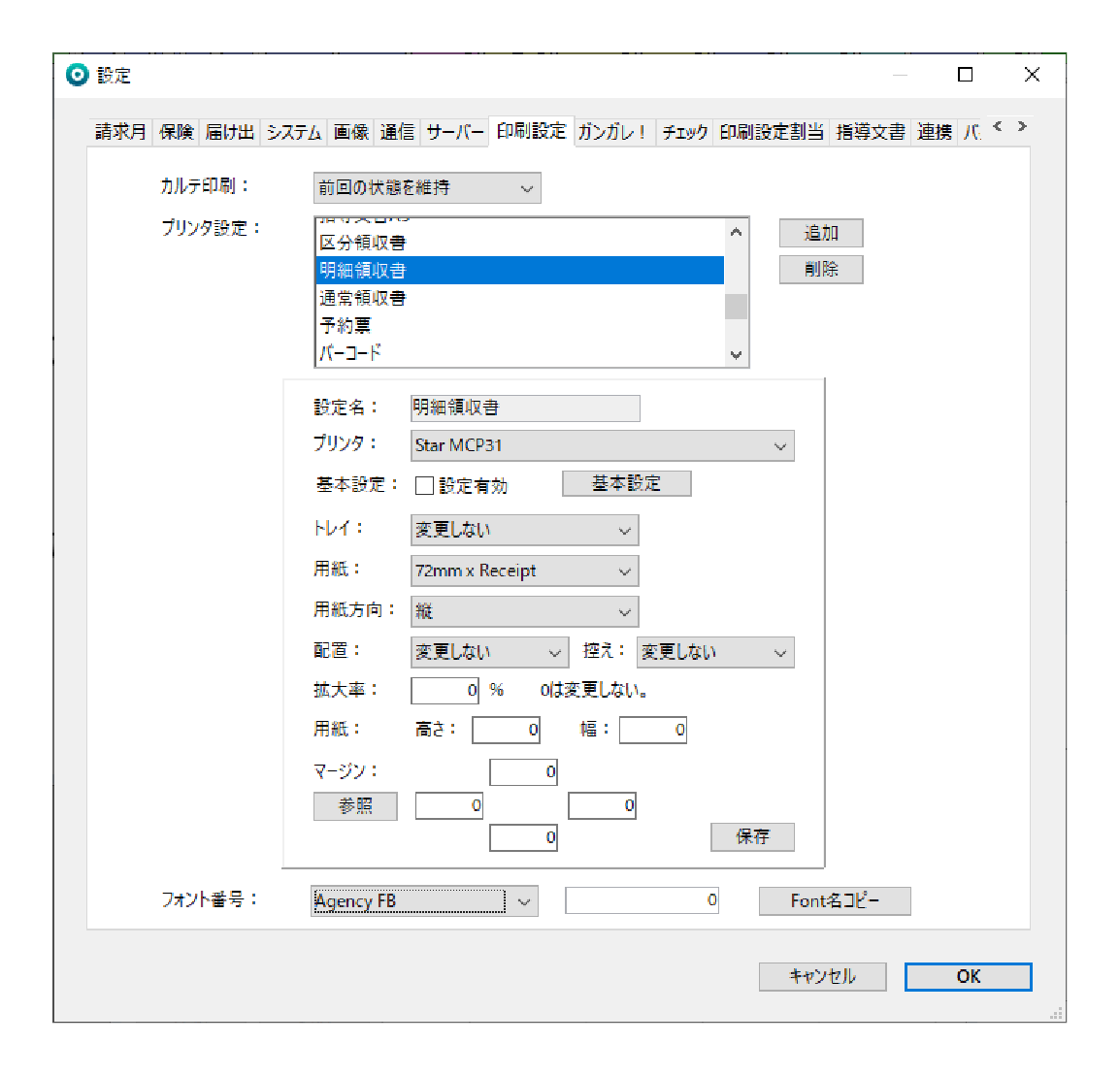レシートプリンタmC-Print3の設定
スター精密社製サーマルプリンタ(レシートプリンタ)mC-Print3の設定方法を解説します。
mC-Print3 製品ページ
プリンタ自体の設置、インストール、設定等は付属マニュアルあるいはオンラインマニュアルを参考におこなってください。
mC-Print3 オンラインマニュアル

Mac/Windows共通の設定
適当なカルテを開き、会計をするか、入力済みの会計行をダブルクリックして会計画面にしてください。
「設定」ボタンを押します。
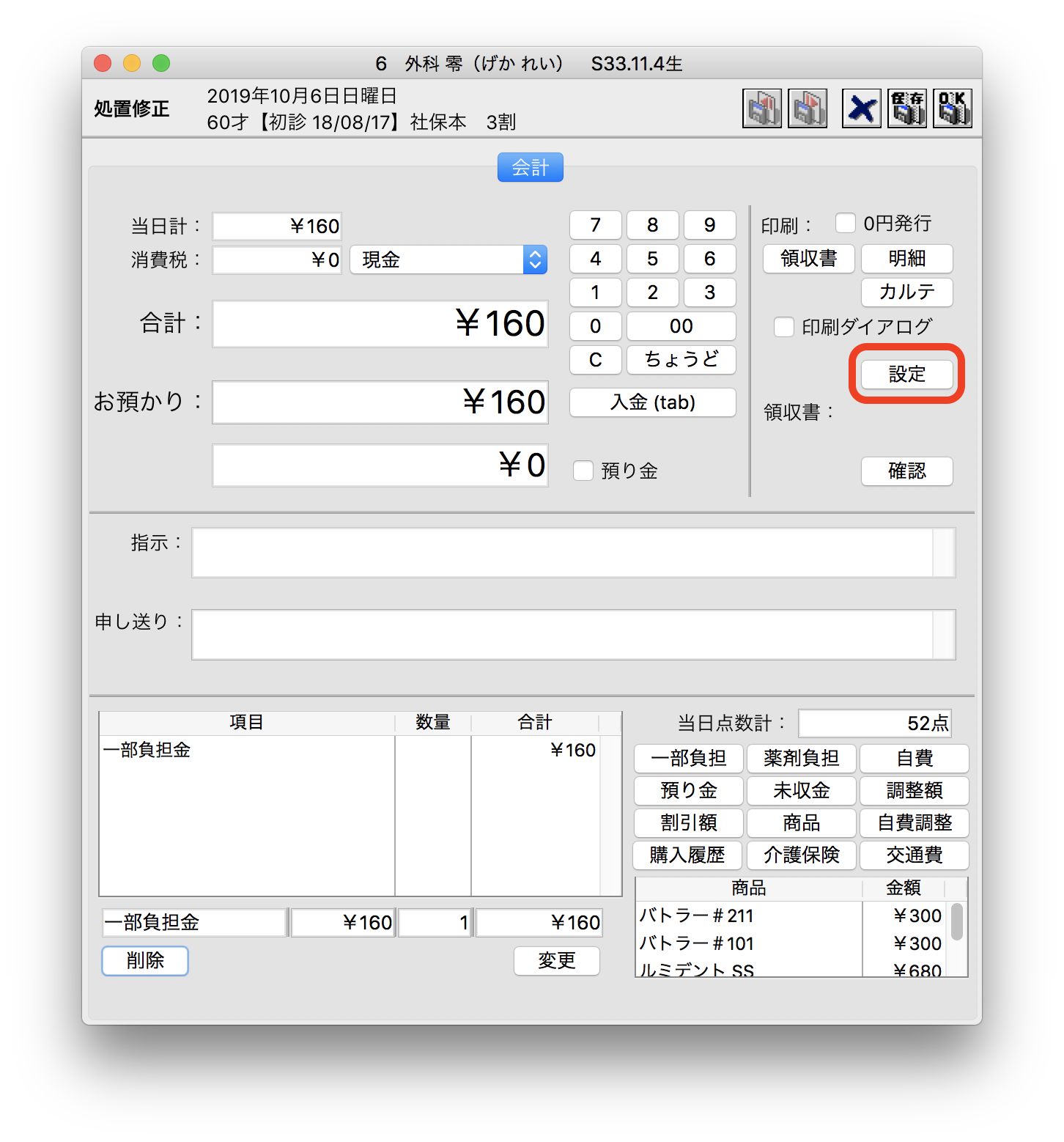
「レシート形式」をチェックします。
その他、赤線を引いた項目もチェックしてください。
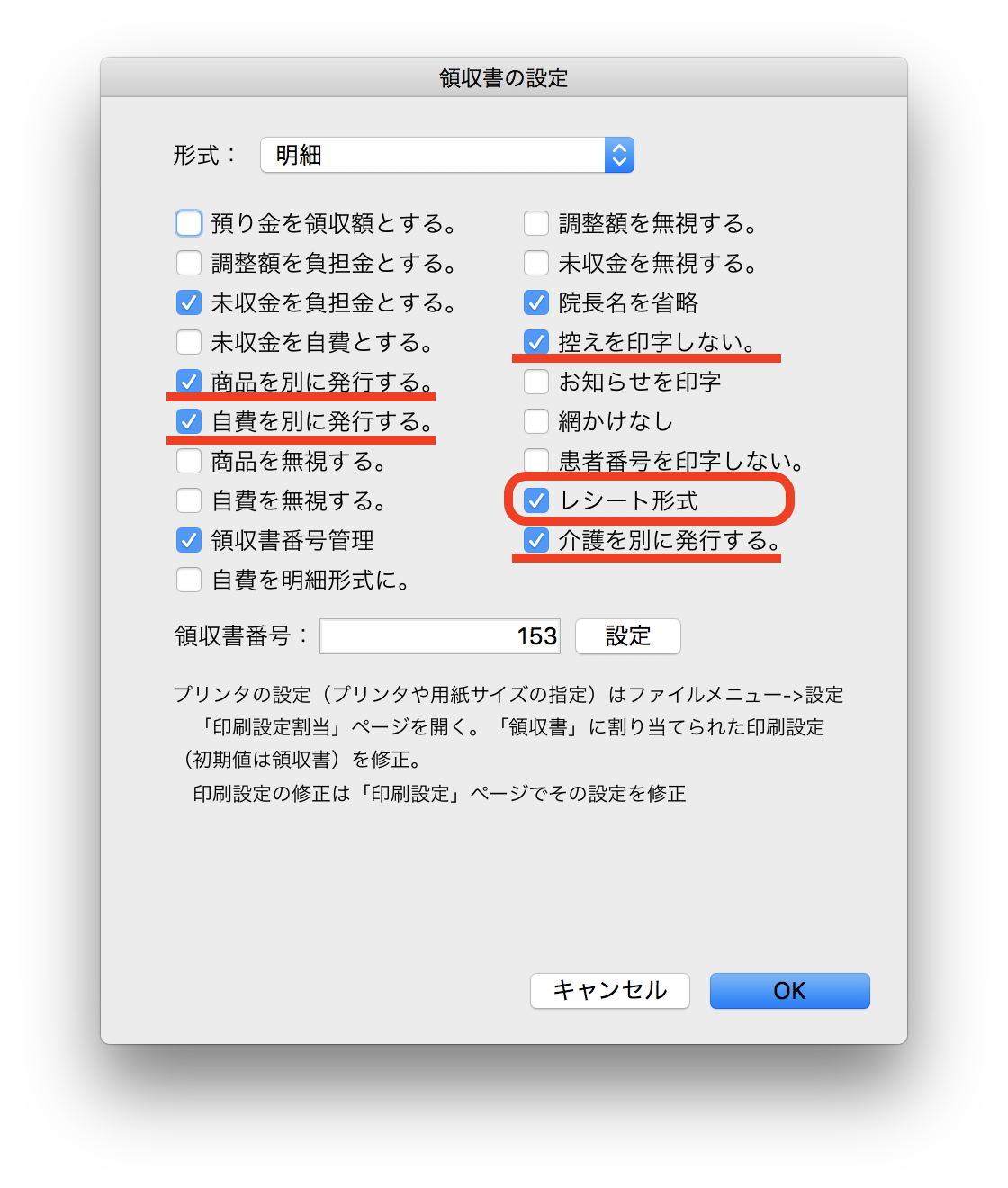
Mac
カルテメーカーメニュー → 環境設定
「印刷設定」ページに切り替え
設定する印刷設定は
区分領収書
明細領収書
通常領収書
予約票
バーコード
です。
まずは、プリンタ設定のリストの中の「区分領収書」をクリックして選択します。
区分領収書
このように設定してください。
設定が終わったら、必ず「保存」ボタンを押して設定を保存してください。
次に印刷設定リストから明細領収書を選びます。
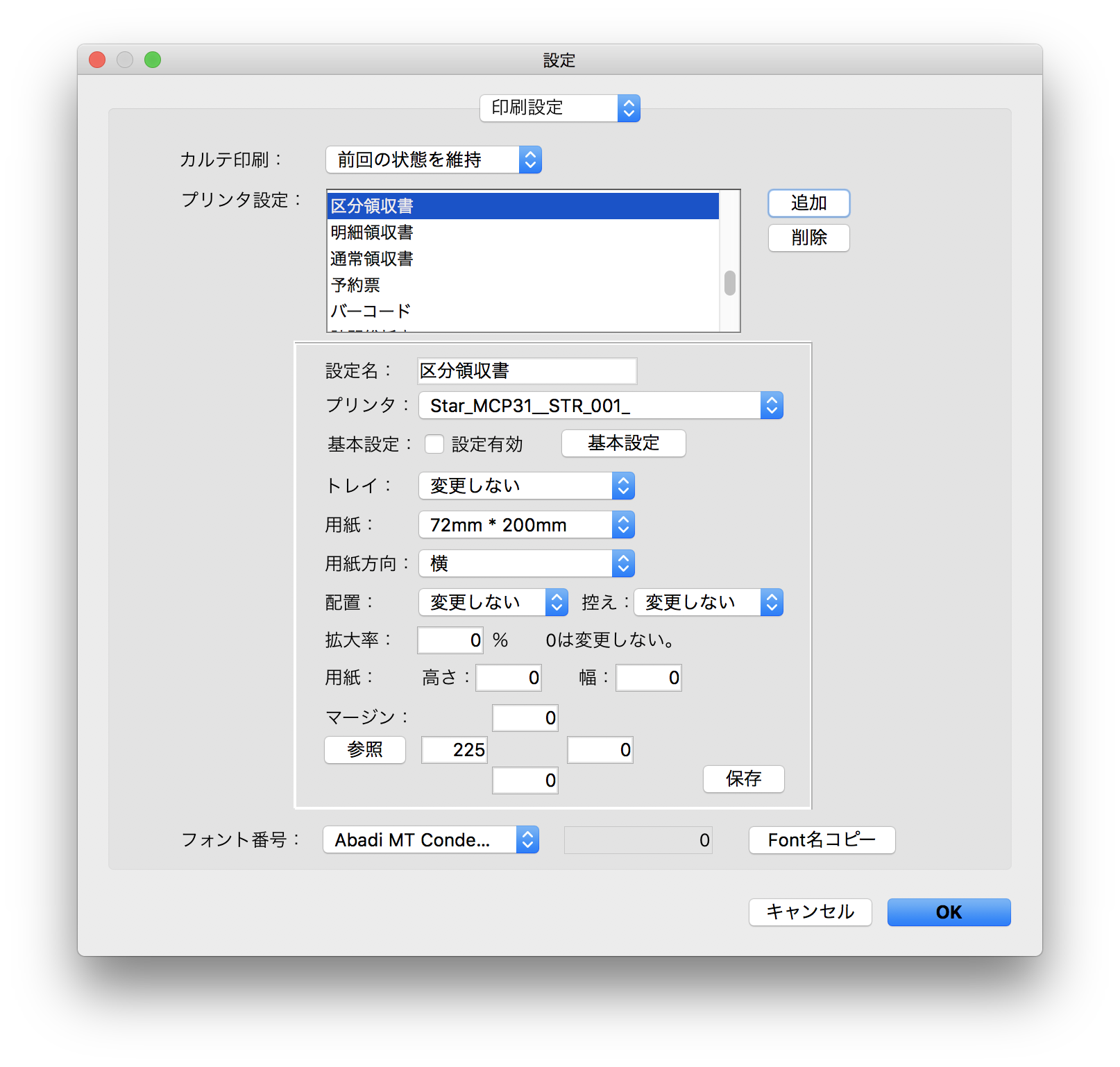
明細領収書、通常領収書、予約票、バーコード
このように設定してください。
設定が終わったら、必ず「保存」ボタンを押して設定を保存してください。
通常領収書、予約票、バーコードの各設定もこの明細領収書と同じですので、同様に操作して設定してください。
全ての印刷設定を済ませたら、「OK」ボタンを押して設定画面を閉じます。
以上で設定は完了です。
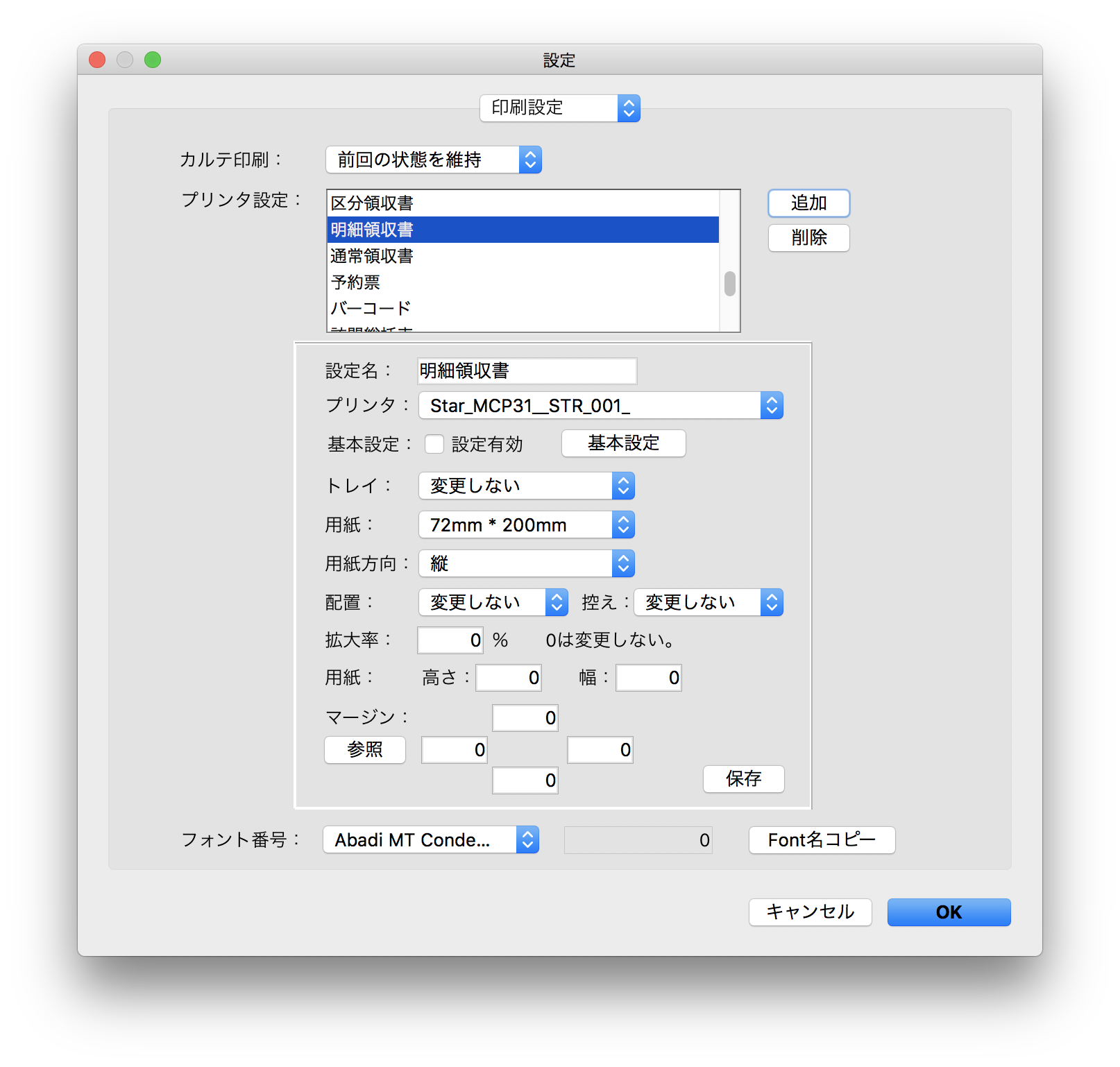
Windows
ファイルメニュー → 設定
「印刷設定」ページに切り替え
設定する印刷設定は
区分領収書
明細領収書
通常領収書
予約票
バーコード
です。
まずは、プリンタ設定のリストの中の「区分領収書」をクリックして選択します。
区分領収書
このように設定してください。
設定が終わったら、必ず「保存」ボタンを押して設定を保存してください。
次に印刷設定リストから明細領収書を選びます。
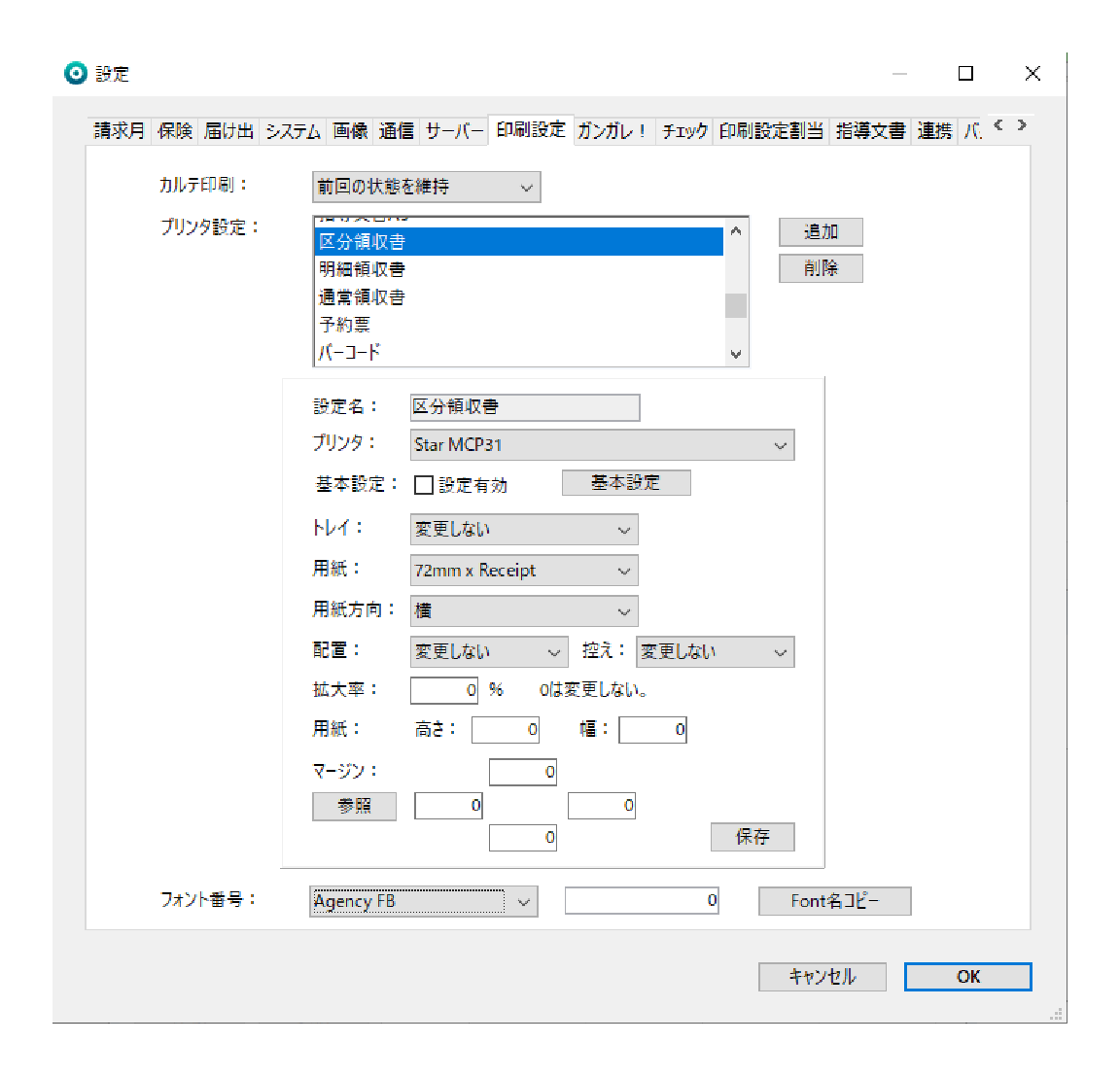
明細領収書、通常領収書、予約票、バーコード
このように設定してください。
設定が終わったら、必ず「保存」ボタンを押して設定を保存してください。
通常領収書、予約票、バーコードの各設定もこの明細領収書と同じですので、同様に操作して設定してください。
全ての印刷設定を済ませたら、「OK」ボタンを押して設定画面を閉じます。
以上で設定は完了です。